Переміщення з МШП на ОЗ
Документ Переміщення з МШП створюється в системі Облік основних засобів в модулі Документи руху ОЗ.
Для формування документа необхідно провести наступні дії:
- У полі Операція вибрати операцію Переміщення з МШП;
- У полі Журнал вибрати необхідний журнал, наприклад, Документи без журналу.

Встановити курсор у табличну частину і натиснути клавішу Insert або перейти по пункту меню Реєстр / Створити і відкрити вікно документу Переміщення з МШП.
Заповнити наступні поля:
- Номер документа, якщо відсутнє автоматичне налаштування;
- Дату документа, автоматично зазначається поточна дата;
- поле Статус автоматично зазначається Чернетка;
- в полі Балансова вартість ОПО автоматично буде зазначено Збільшується;
- при необхідності заповнити Примітки.
Вибрати інформацію про особу, яка здала ОЗ:
- МВО;
- Підрозділ (за необхідності);
Вибрати інформацію про особу, яка прийняла ОЗ:
- МВО;
- Підрозділ;
- Відповідальна особа.
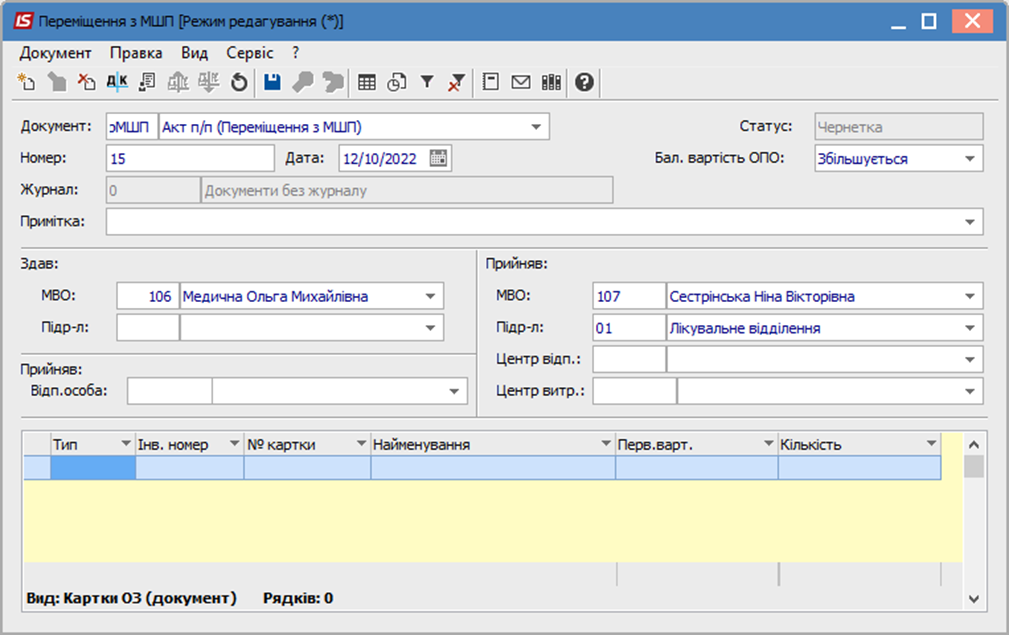
Встановити курсор у табличну частину і натиснути клавішу Insert або перейти по пункту меню Документ / Створити. Відкриється вікно Шаблон картки, у якому вибирається один з типів картки: проста, кількісна, картка з врахуванням виробітку, нематеріальний актив, МНМА.
Далі обирається:
- Використання;
- Приналежність;
- Призначення;
- Код КОФ;
- рахунки з довідника План рахунків:
- Рахунок обліку;
- Рахунок зносу;
- Рахунок витрат.
Якщо налаштована аналітика на рахунках, то при виборі заповнити всі аналітичні дані. При налаштованих атрибутах - заповнити необхідні атрибути.
Далі обрати:
- Метод нарахування амортизації;
- в полі Нарахування, обрати період, коли почне нараховуватись амортизація;
- обрати Місцезнаходження (при необхідності).
При потребі відмітити параметр Використовувати довге найменування номенклатури.
Якщо переміщаються декілька МШП в основні засоби, то при позначенні параметру Створювати картки з кількістю, рівною одиниці будуть створені картки на кожну одиницю. Натиснути кнопку ОК.

Далі відкривається вікно Вибір картки МШП. МШП доступні для вибору відображені у вікні
синім шрифтом. Обрати ![]() потрібний (потрібні) МШП і натиснути кнопку ОК.
потрібний (потрібні) МШП і натиснути кнопку ОК.
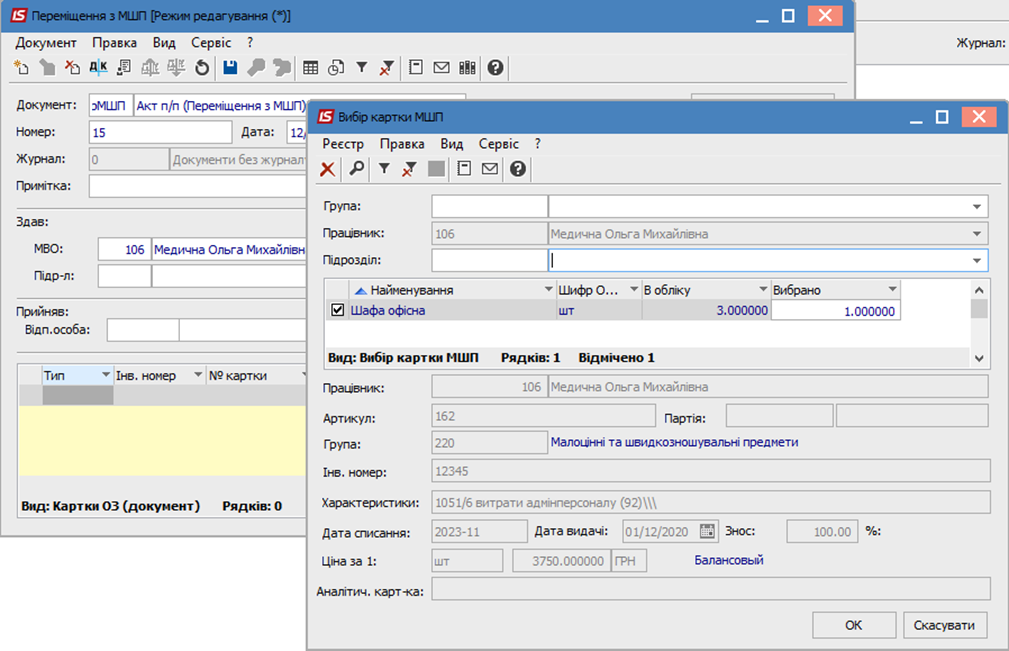
Обраний МШП буде відображений в табличній частині документу. Зберегти дані по піктограмі
![]() .
.
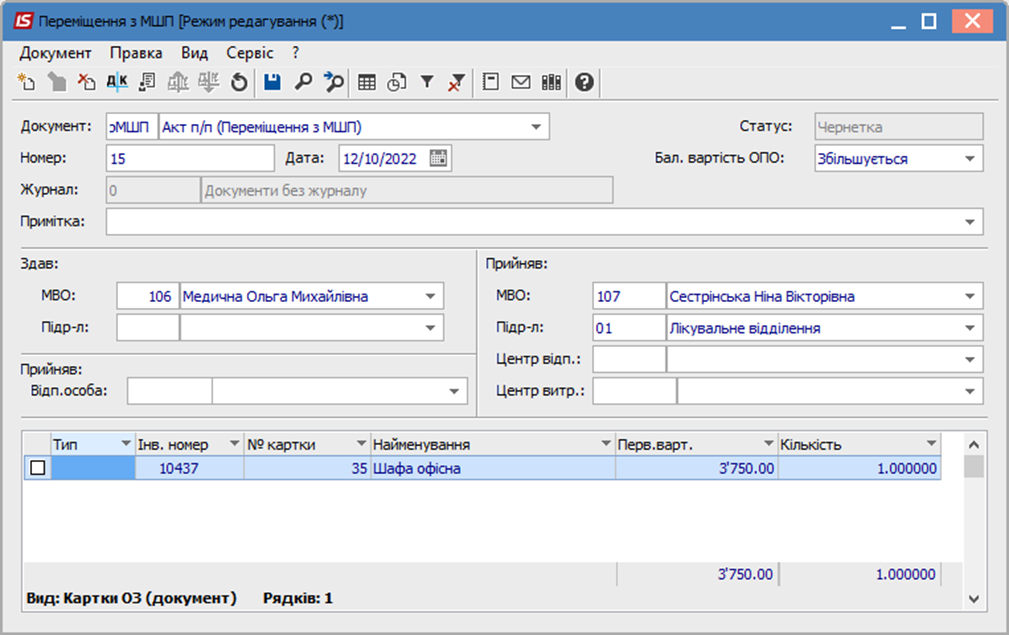
При переведенні МШП до складу основних засобів необхідно створити акт списання. Це можна зробити двома способами: автоматично і вручну.
Для створення акту списання автоматично безпосередньо в документі Переміщення з МШП перейти по пункту меню Сервіс / Налаштування.

Далі відкриється вікно Налаштування, де потрібно відмітити параметр Автоматичне формування витратного документа і натиснути кнопку ОК.
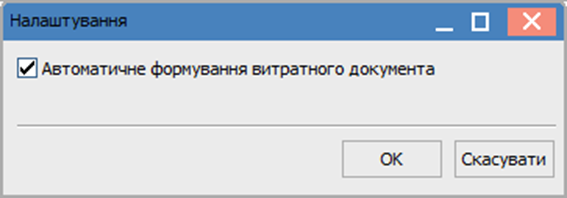
При закритті документу Переміщення МШП буде автоматично створений Акт списання, що буде зазначено у системному повідомленні. Натиснути кнопку ОК.
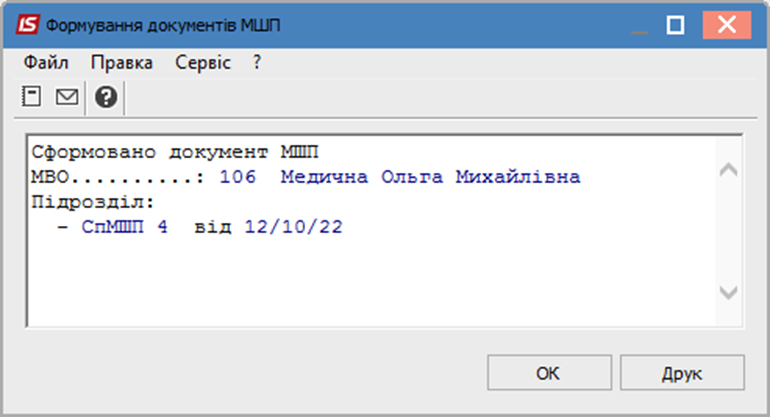
Відкриється вікно документу Списання МШП з обліку. В цьому документі можна одразу сформувати бухгалтерську проводку і провести документ до Головної книги.
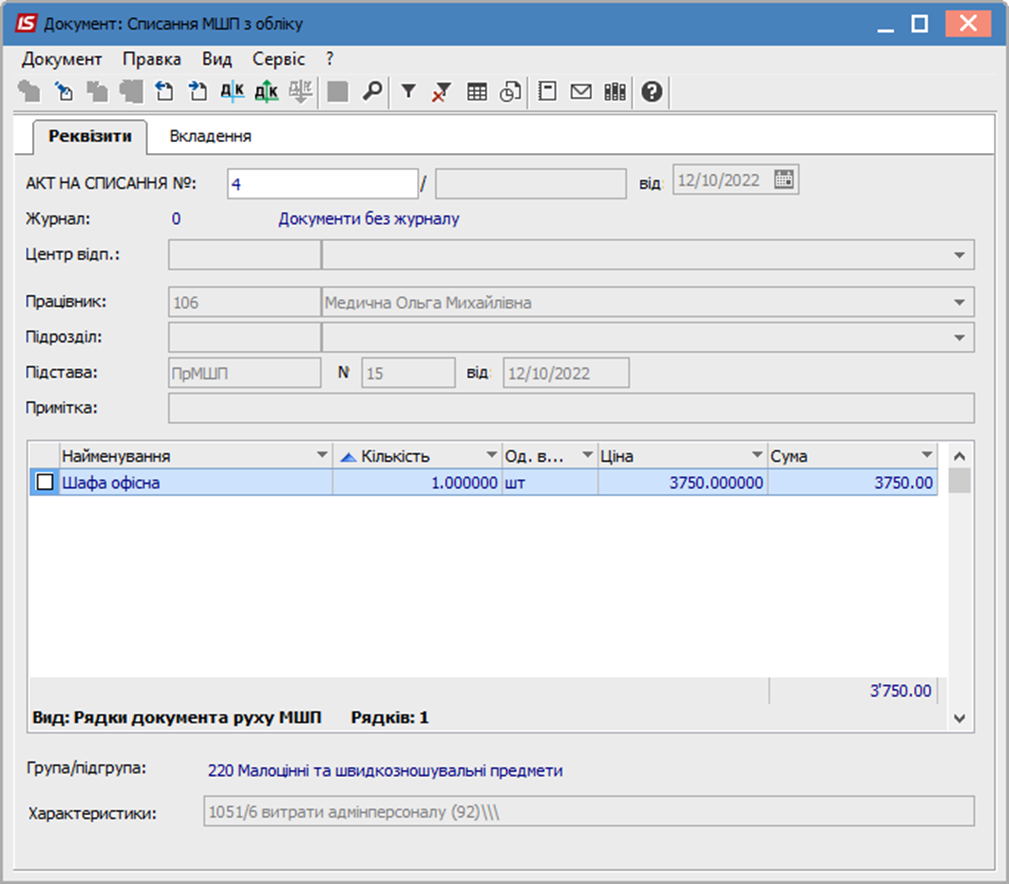
Для формування бухгалтерської проводки натиснути на піктограму Д/К синього кольору.

У вікні Введення / Модифікація проводок по документу в полі Типова операція вибрати потрібне. Після відображення бухгалтерського запису натиснути кнопку ОК.
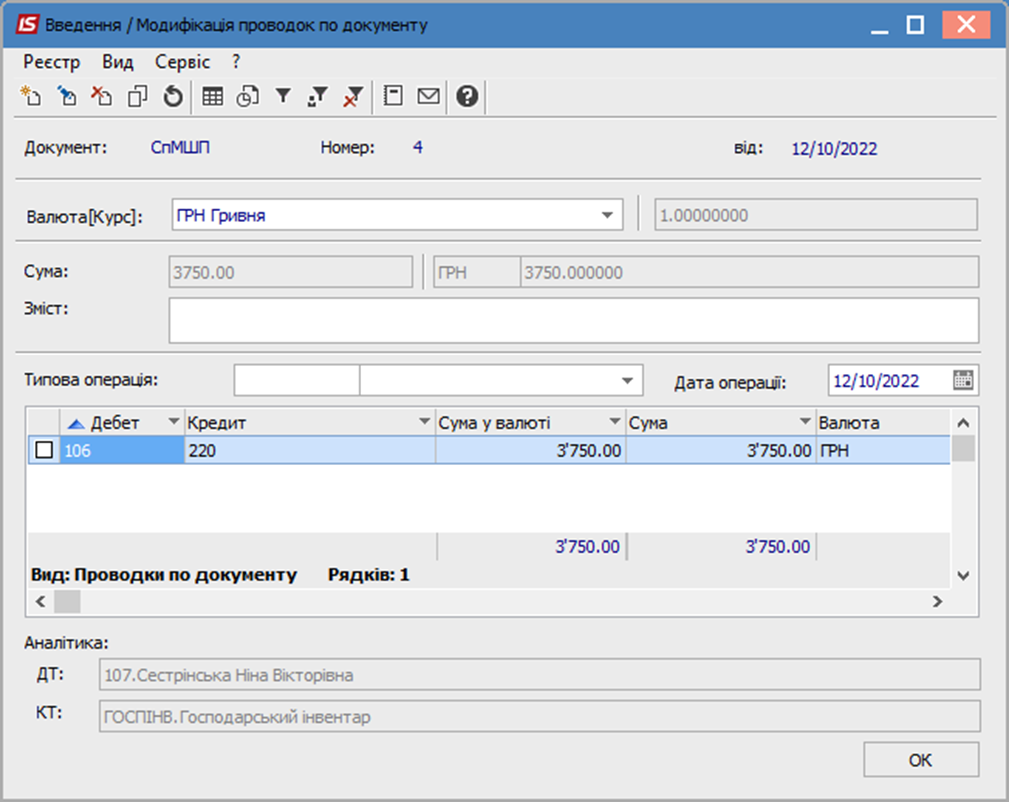
Далі натиснути на піктограму Д/К зеленого кольору і провести операцію до Головної книги.

Після проведення операції поля документу стають неактивними, тобто не підлягають редагуванню, і з'являється піктограма Д/К червоного кольору, яка дозволяє відкликати операцію з Головної книги. Зберегти дані і закрити вікно.
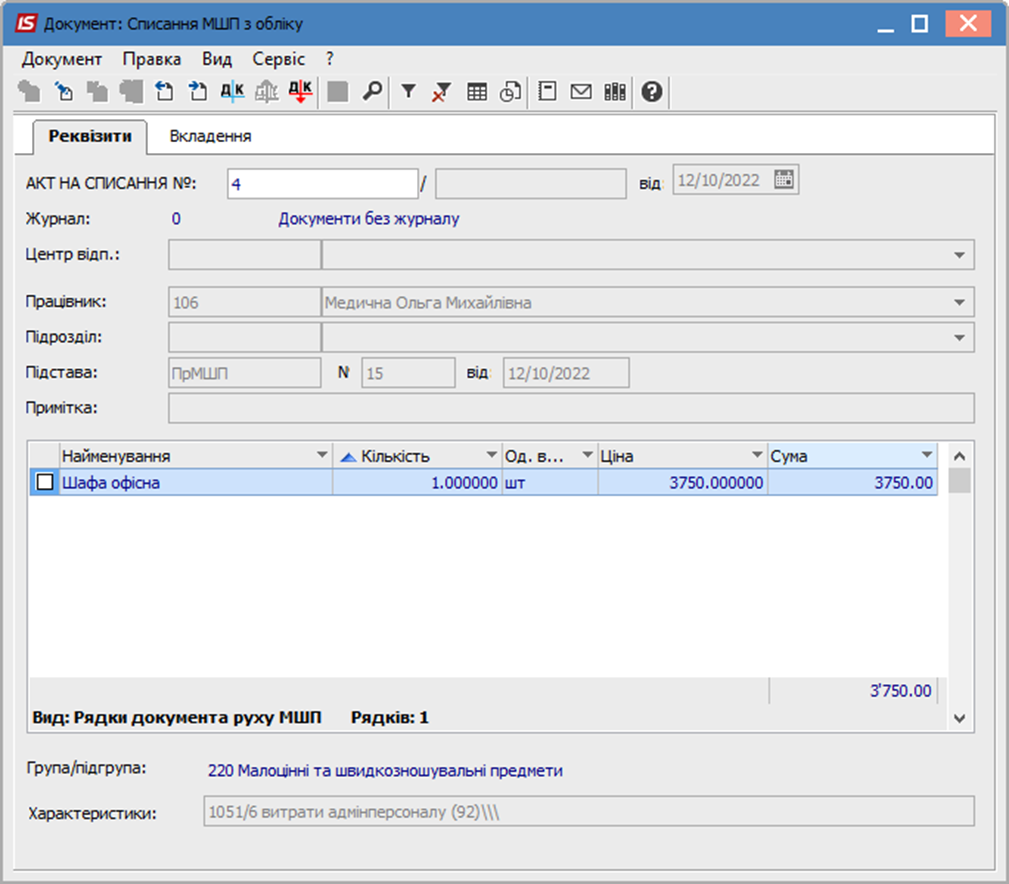
Система видасть повідомлення про успішно сформований акт. Натиснути кнопку ОК.
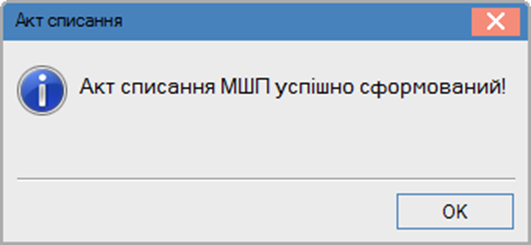
В реєстрі документів руху ОЗ буде відображений сформований документ Переміщення з МШП. Документ, за яким сформований Акт списання МШП відображається в реєстрі синім шрифтом.

У випадку відсутності автоматичного формування Акту на списання (в документі по пункту меню Сервіс / Налаштування не відмічений параметр), створення акту проводиться вручну в реєстрі документів руху ОЗ.
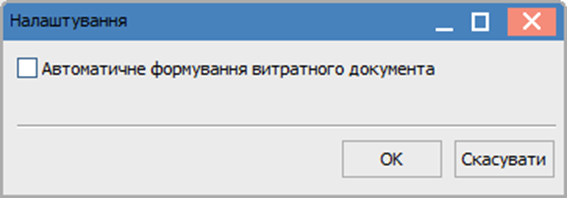
Створений документ Переміщення з МШП, на підставі якого не сформований Акт списання, відображається в реєстрі документів сірим шрифтом.
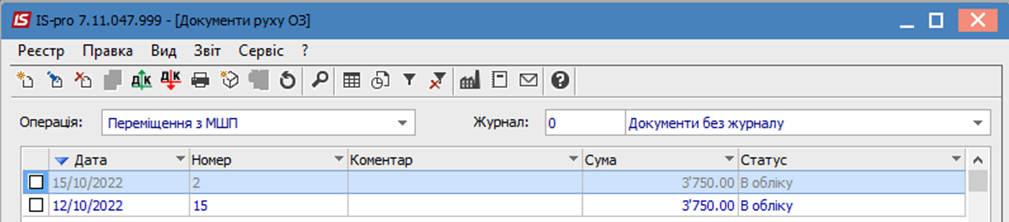
Обрати документ для створення акту списання і перейти по пункту меню Реєстр / Акт списання МПШ / Створити.
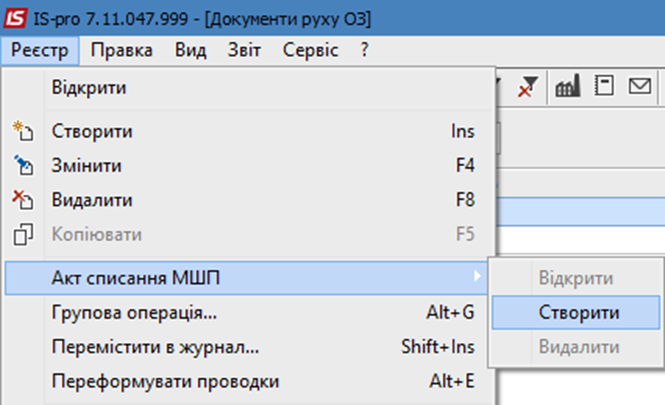
Для редагування документу Переміщення з МШП спочатку необхідно видалити Акт списання МШП по пункту меню Реєстр / Акт списання / Видалити.
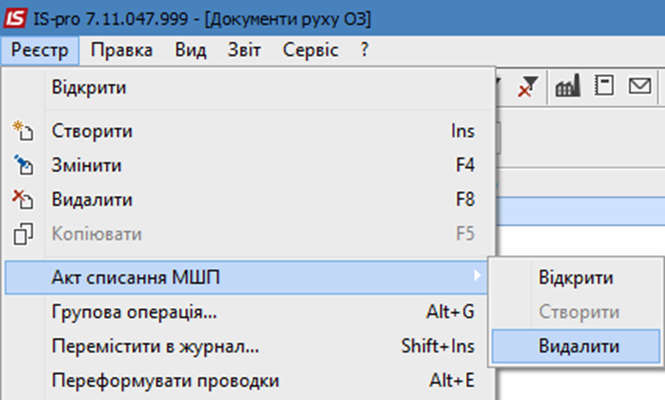
Акти списання МШП зберігається в системі Логістика / Облік запасів / МШП в експлуатації в модулі Документи руху МШП операція Списання МШП з обліку.

